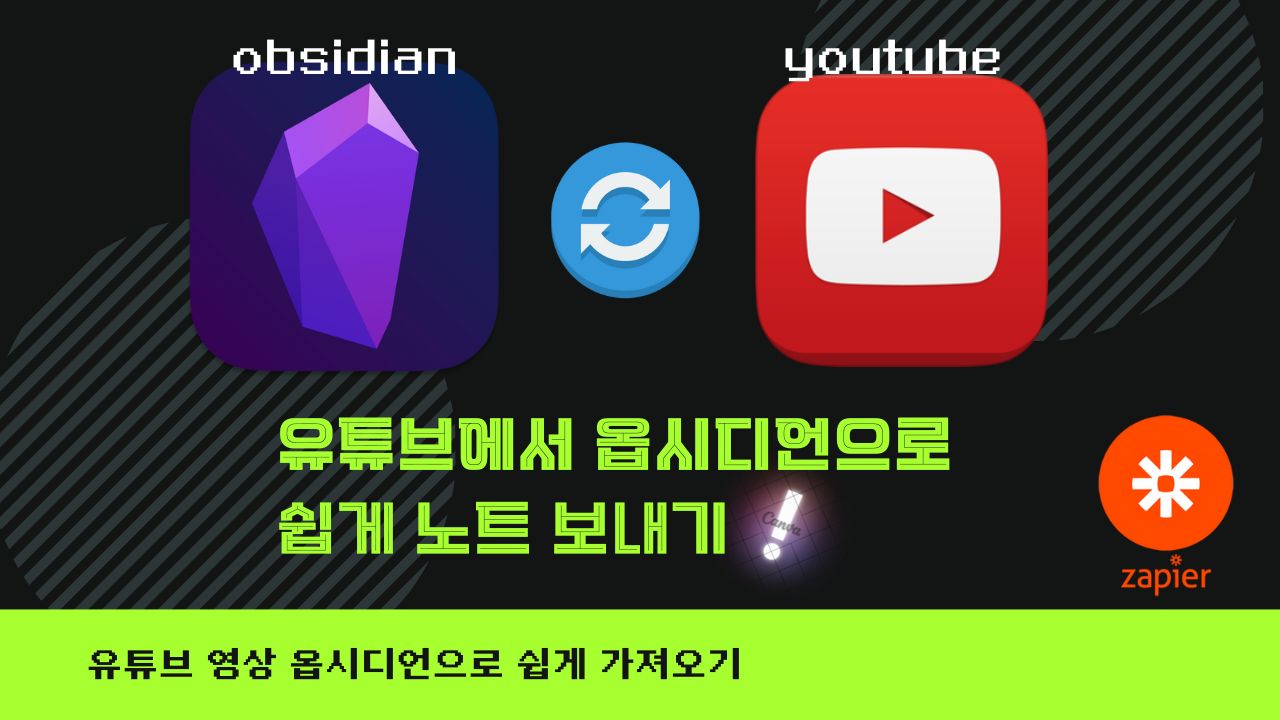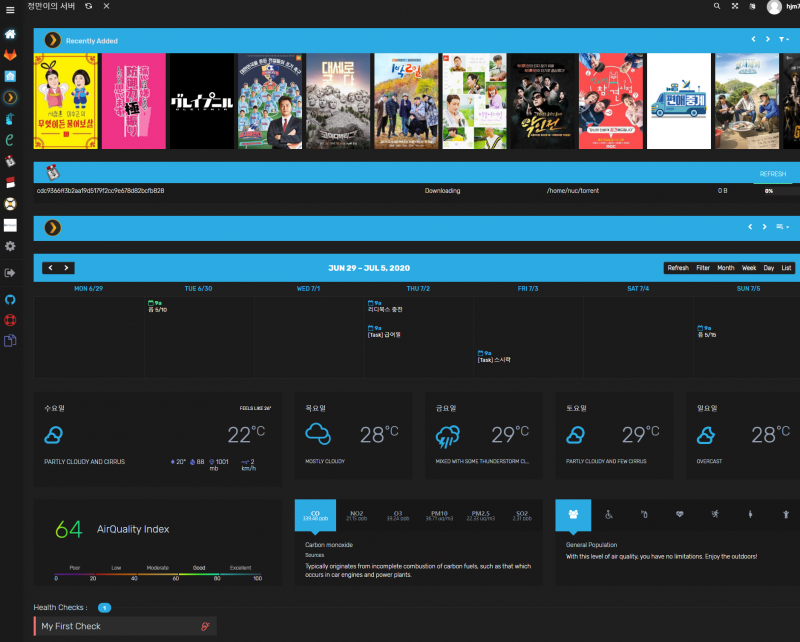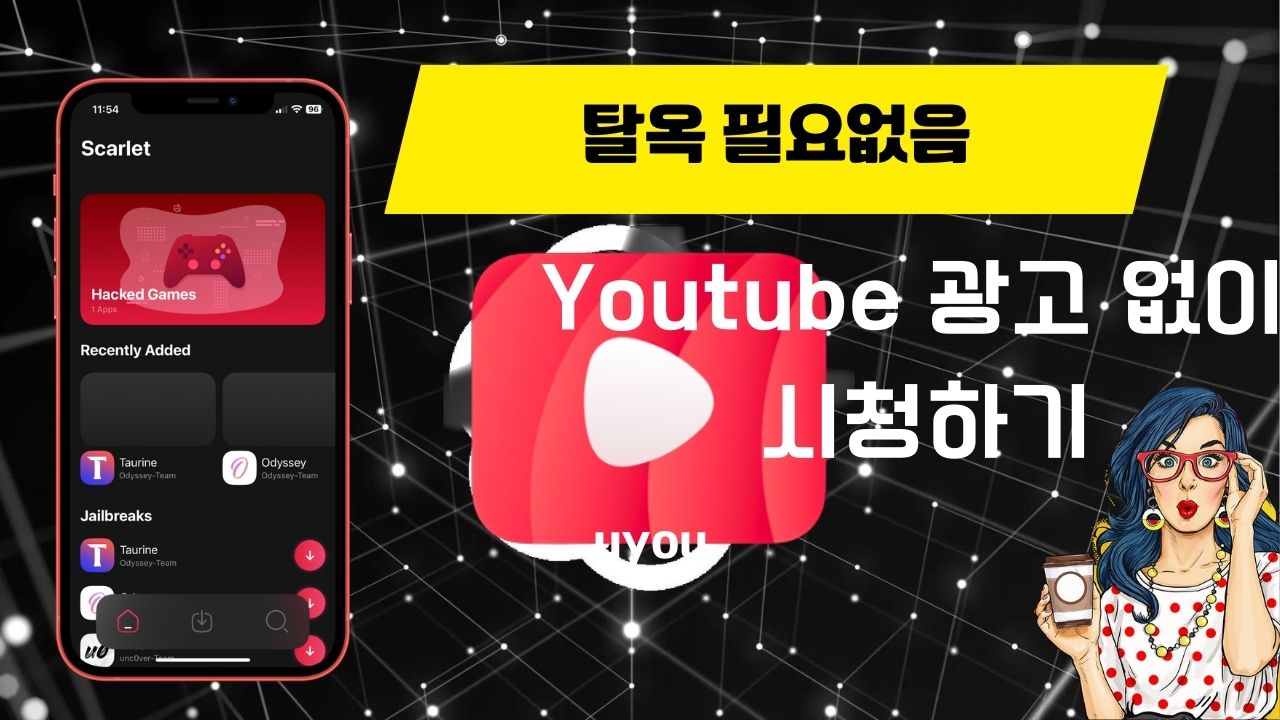현재 옵시디언으로 이사중입니다.
노션에서 옵시디언으로 넘어오기가 힘들었던게 인터넷 스크랩 문제였는데 스크랩 문제도 해결되고 어떤 부분은 더 좋아져 이사 중입니다.
유튜브같은 경우 아래 링크같이 데이터 베이스로 연결해서 사용했습니다. 옵시디언도 그 방법을 만들어서 글로 남겨봅니다.
Zapier 연동
전 현재 Remotely Save 플러그인으로 DropBox와 싱크시켜 사용중입니다.
zapier는 obsidian과 직접 싱크 할 방법이 없어 Dropbox항목 중 파일 생성(텍스트파일)작업을 생성하여 싱크를 시도하였습니다.
트리거(유튜브) 항목 설정
zapier회원 가입은 무료이며 무료작업으로도 가능합니다. 로그인 하면 처음화면 좌측에 Create Zap 버튼을 클릭합니다.

트리거 항목할 앱으로 유튜브를 선택해줍니다.

트리거할 이벤트는 New Video in Playlist를 선택합니다.

zap과 유튜브 계정을 연동시키기 위해 로그인해 권한을 승인해줍니다.

플레이리스트 ID를 집어늫으라고 나옵니다.

플레이리스트 ID는 아래와 같이 좌측에 플레이리스트를 클릭해 이동하시면 URL 창의 빨간색 부분을 복사해 붙여넣으시면 됩니다.
www.youtube.com/playlist?list=PLRzQLtCcNZjX0zzjmpSblolM8hWU4b21F

아이디를 넣어주고 입력을 해주고 테스트 트리거를 눌러주면 아래와 같이 연동시킬 항목들이 나옵니다.

액션(DropBox) 설정
트리거 항목이 설정되면 액션항목을 설정해줍니다. 항목은 Dropbox를 선택 후 Create Text File in Dropbox 선택해 줍니다.
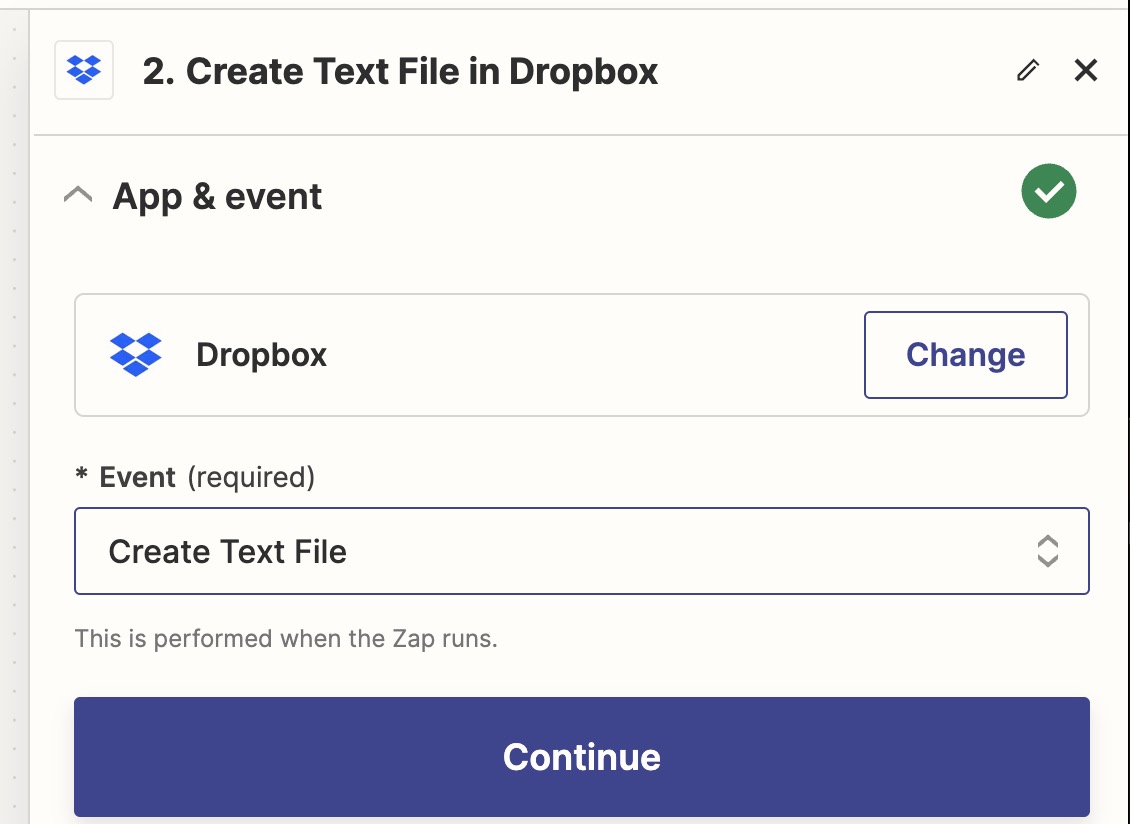
Account 를 선택 후 dropbox로 로그인 후 zapier와 연결 시줍니다.
Acition 항목에서 폴더는 싱크시킬 폴더를 선택해주시면 되겠습니다.
폴더는 한번에 설정이 안되니 폴더 선택 후 하위 폴더를 계속 선택하는 식으로 설정해줘야 합니다.
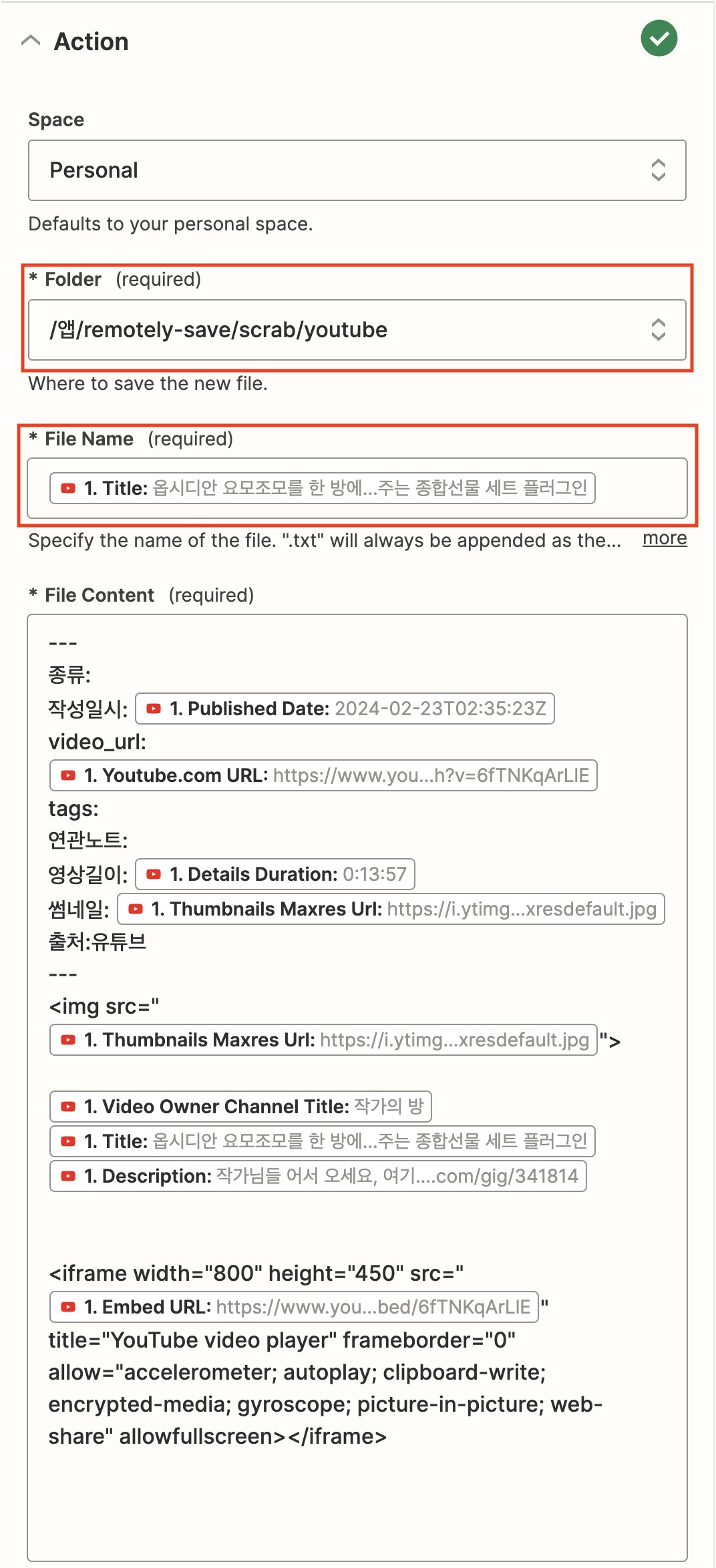
File Name은 유튜브의 타이틀로 설정해주면 되고 파일컨텐츠 부분은 여러분들이 원하시는대로 설정해주시면 되겠습니다.
전 아래와 같이 맨 마지막 부분은 유튜브 영상을 obsidian에서 바로 볼 수 있게 iframe 형식으로 집어넣었습니다.
---
종류:
작성일시:
video_url:
tags:
연관노트:
영상길이:
썸네일:
출처: 유튜브
---
<img src="" width="448" height="252">
<iframe width="800" height="450" src="" title="YouTube video player" frameborder="0" allow="accelerometer; autoplay; clipboard-write; encrypted-media; gyroscope; picture-in-picture; web-share" allowfullscreen></iframe>
txt 파일 md 변환 작업
Unitade 플러그인으로 txt 파일을 노트로 인식시켜 변환하지 않고 바로 볼 수 있게 가능합니다.
하지만 dataview로 테이블을 생성하면 보이지 않는다는 단점이 생깁니다. 그래서 아래와 같이 추가 작업을 진행합니다.
맥의 automator를 통한 작업(txt파일 md파일 자동변환)
automator 항목중에 폴더 스크립트 항목을 이용하는 방법입니다.
(윈도우는 해당 싱크 폴더의 파일의 확장자를 직접 변경시키는 방법 밖에 모르겠습니다. ㅜ,.ㅜ)
automator 실행 후 새로운 문서의 폴더스크립트 선택 후 아래와 같이 선택해 주면 끝입니다. (복사본 생성하지 않음으로 해야함)
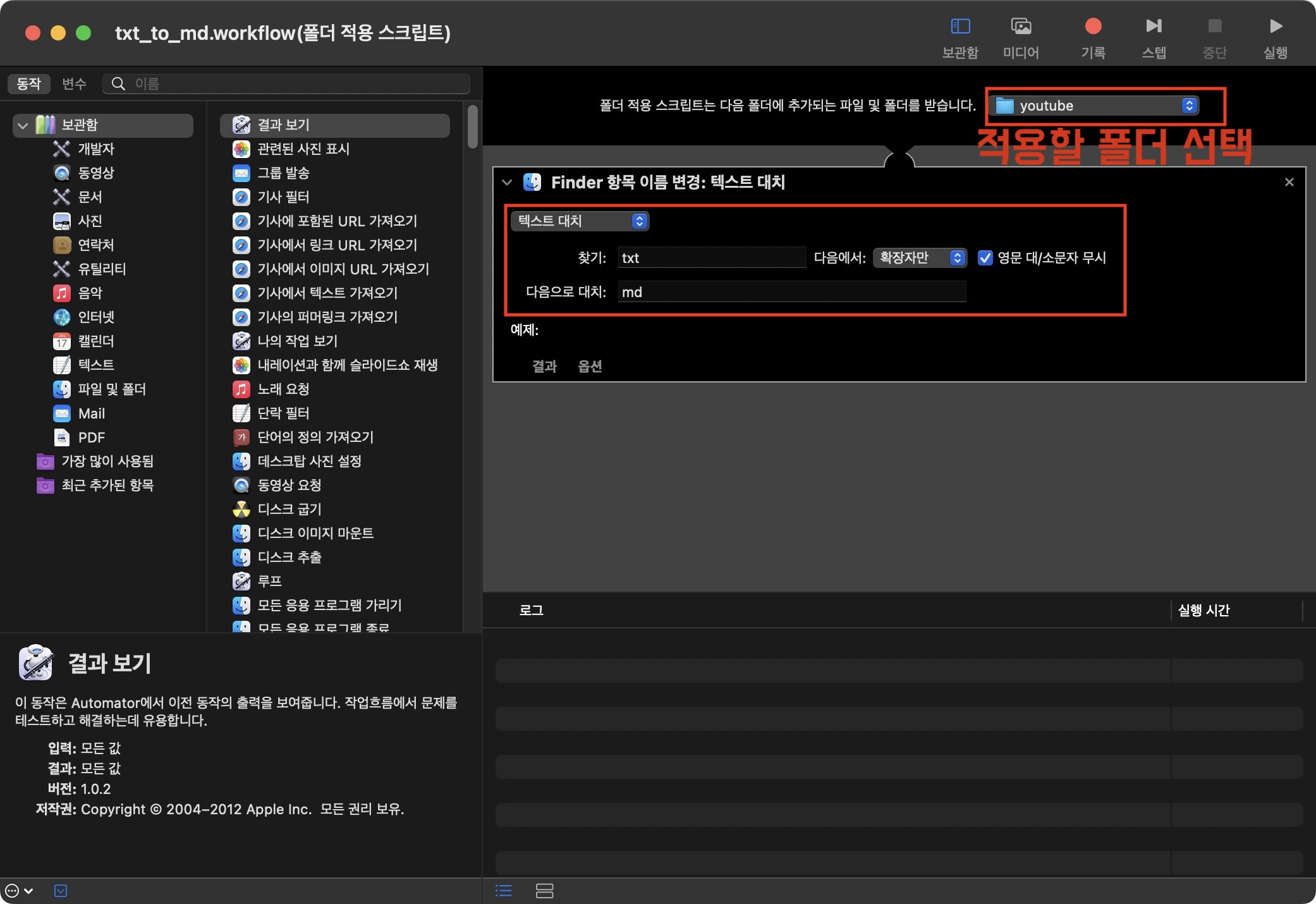
Remotely Save 를 통해 싱크 버튼을 실행시키면 유튜브로 스크랩했던 텍스트 파일을 가지고 오고 그 텍스트 파일 확장자를 md 파일로 자동적으로 변환시켜줍니다.
이렇게 진행되면 드랍박스에 파일도 자동적으로 마크다운 파일만 남게 됩니다.

작업이 완료되면 마크다운 파일이라 dataview로 데이터를 정렬해 보실 수가 있습니다.
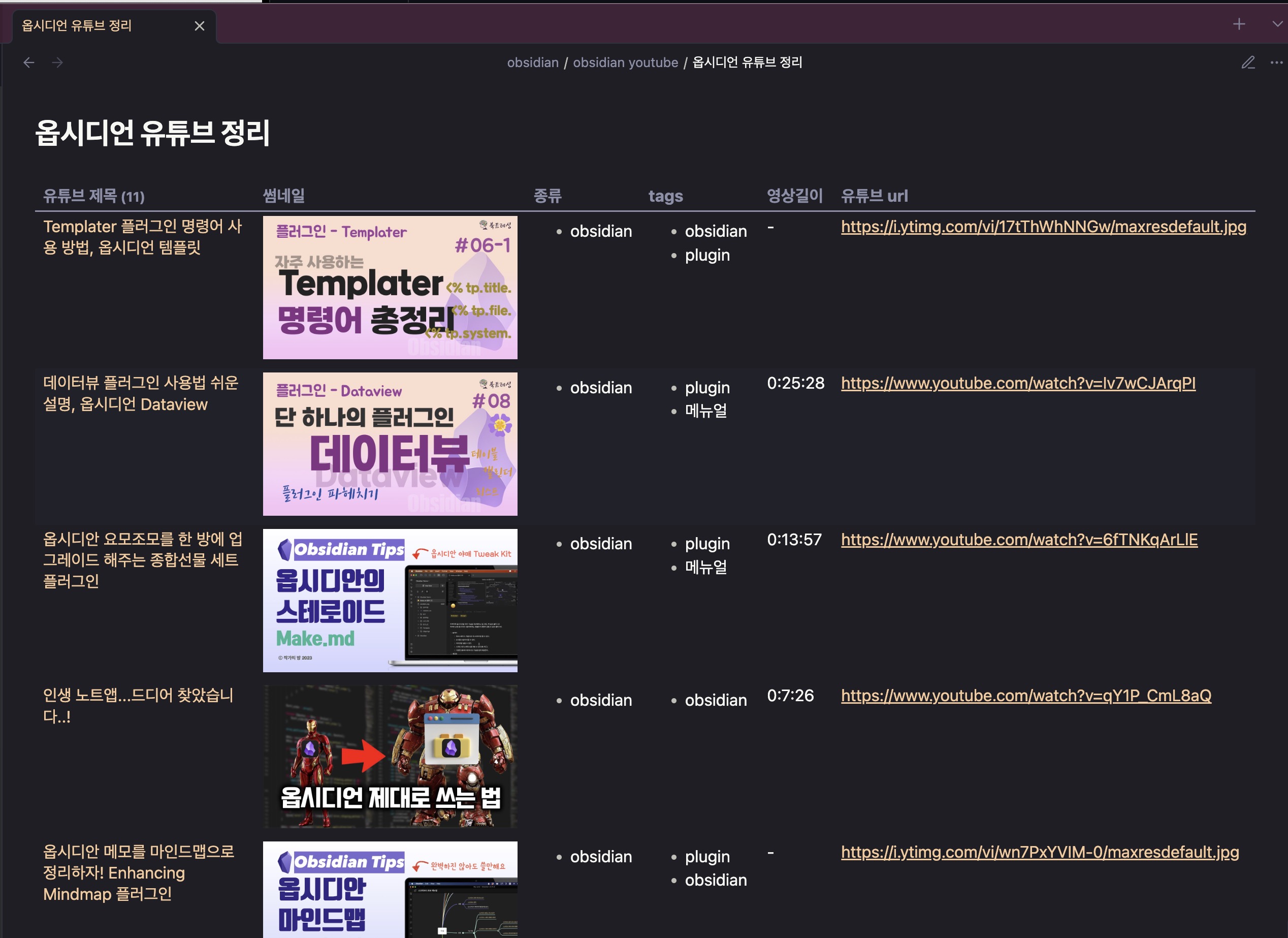
해당영상
도움 되셨으면 따듯한 커피한잔 부탁드려요!